Word简单画图的方法
Word制作三维效果图的方法

Word制作三维效果图的方法Word制作三维效果图的方法自选图形是Word中一个非常有趣的工具,它不仅可以制作电子报刊或文档的装饰图案,而且还可以设计出精美的三维效果图。
题图中90%以上的家具和布景都是用自选图形绘制的,再加上几张剪贴画。
怎么样!看上去是不是很专业?下面笔者就挑选其中的几个要素进行介绍。
大衣柜(1)在Word文档中,首先单击“绘图”工具栏中的“矩形”按钮,然后拖拽出一个方框。
选中该方框,单击“填充颜色”按钮,在弹出的菜单中选择“填充效果”命令,接着出现“填充效果”界面,切换至“纹理”选项卡,在“纹理”框中选择“栎木”(如图1)。
(2)接着设计三维效果。
选中大衣柜,单击“绘图”工具栏中的“三维效果”按钮,在弹出的菜单中选择“三维样式1”,这时大衣柜就有了立体效果。
(3)接下来是绘制两扇柜门。
单击“绘图”工具栏中的“矩形”按钮,在大衣柜上画一个长方形,然后单击“填充颜色”按钮将“纹理”设置为“深色木质”。
为了使柜门有略微突出的效果,这里我们单击“绘图”工具栏上的“阴影”按钮,在弹出的菜单中选择“阴影样式14”。
修饰完成后,用复制、粘贴的方法复制另一扇柜门。
(4)最后是两个圆形把手。
单击“绘图”工具栏上的“椭圆”按钮,在门上绘制一个圆形,选中圆形,单击“绘图”工具栏上的“填充颜色”按钮,选择“填充效果”命令,在“填充效果”界面中选择“纹理”选项卡。
在“颜色”框中点选“预设”单选项,在右侧出现的“预设颜色”中选择“麦浪滚滚”,在“底纹样式”框中点选“中心辐射”单选项,在“变形”框中选择“变形1”,设置完毕单击“确定”按钮。
(5)这时我们发现把手还没有凸起效果,这里选用三维效果中的“三维样式11”,由于三维深度过大,需要减小深度。
选择“三维设置”命令,接着出现“三维设置”工具栏,单击其中的“深度”按钮,将“72磅”改为“36磅”。
通过复制、粘贴的方法将另一把手移动到另一扇柜门上,大衣柜的效果图就完成了。
如何在Word中用Visio画图
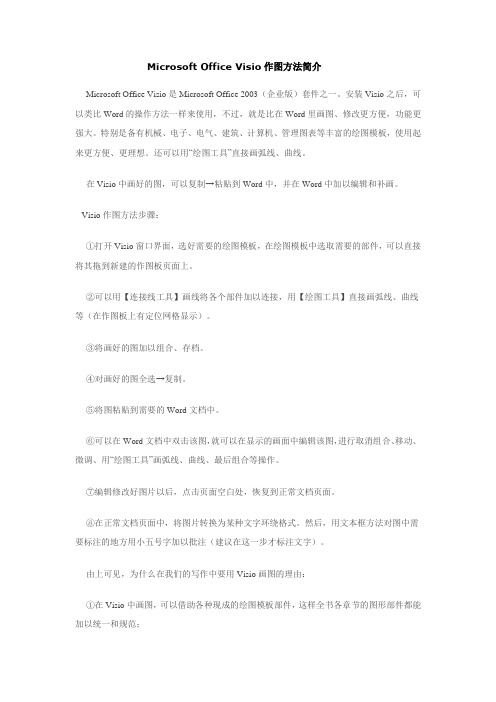
Microsoft Office Visio作图方法简介Microsoft Office Visio是Microsoft Office 2003(企业版)套件之一。
安装Visio之后,可以类比Word的操作方法一样来使用,不过,就是比在Word里画图、修改更方便,功能更强大。
特别是备有机械、电子、电气、建筑、计算机、管理图表等丰富的绘图模板,使用起来更方便、更理想。
还可以用“绘图工具”直接画弧线、曲线。
在Visio中画好的图,可以复制→粘贴到Word中,并在Word中加以编辑和补画。
Visio作图方法步骤:①打开Visio窗口界面,选好需要的绘图模板,在绘图模板中选取需要的部件,可以直接将其拖到新建的作图板页面上。
②可以用【连接线工具】画线将各个部件加以连接,用【绘图工具】直接画弧线、曲线等(在作图板上有定位网格显示)。
③将画好的图加以组合、存档。
④对画好的图全选→复制。
⑤将图粘贴到需要的Word文档中。
⑥可以在Word文档中双击该图,就可以在显示的画面中编辑该图,进行取消组合、移动、微调、用“绘图工具”画弧线、曲线、最后组合等操作。
⑦编辑修改好图片以后,点击页面空白处,恢复到正常文档页面。
⑧在正常文档页面中,将图片转换为某种文字环绕格式。
然后,用文本框方法对图中需要标注的地方用小五号字加以批注(建议在这一步才标注文字)。
由上可见,为什么在我们的写作中要用Visio画图的理由:①在Visio中画图,可以借助各种现成的绘图模板部件,这样全书各章节的图形部件都能加以统一和规范;②由于都是Microsoft Office 2003(企业版)套件,故Visio和Word在使用方法上都能举一反三,在操作上都能互动。
熟悉Word的Visio新手可以很快熟练,编辑也可以很方便地修改图片。
如何在Word中用Visio画图Word中自带的画图工具确实比较低级,只能插入一些固定的形状,如果采用画布画图,画布的位置,大小都难以调整。
word表格,四向箭头
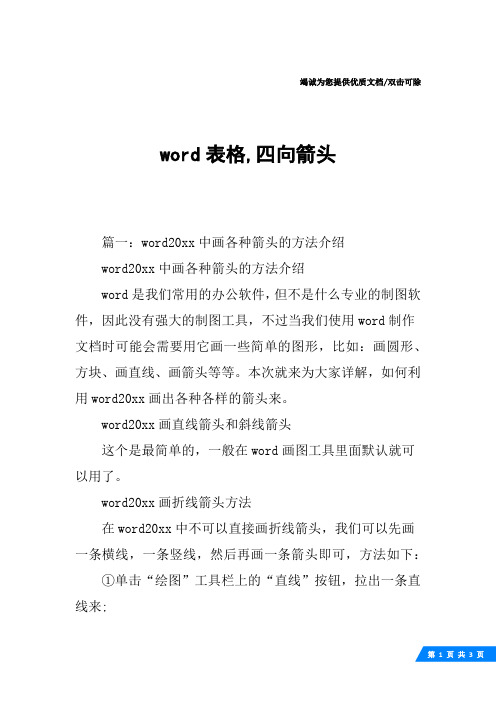
竭诚为您提供优质文档/双击可除word表格,四向箭头篇一:word20xx中画各种箭头的方法介绍word20xx中画各种箭头的方法介绍word是我们常用的办公软件,但不是什么专业的制图软件,因此没有强大的制图工具,不过当我们使用word制作文档时可能会需要用它画一些简单的图形,比如:画圆形、方块、画直线、画箭头等等。
本次就来为大家详解,如何利用word20xx画出各种各样的箭头来。
word20xx画直线箭头和斜线箭头这个是最简单的,一般在word画图工具里面默认就可以用了。
word20xx画折线箭头方法在word20xx中不可以直接画折线箭头,我们可以先画一条横线,一条竖线,然后再画一条箭头即可,方法如下:①单击“绘图”工具栏上的“直线”按钮,拉出一条直线来;②然后在单击“直线”画出一条竖线;③再单击“绘图”工具栏上面的“箭头”按钮,画出一条带箭头的直线出来;④好了,现在都画好了,我们选中这些线条,然后用键盘上的方向键来将他们拼凑在一起;⑤最后一步,按住键盘上的shift键,然后鼠标左键单击选中直线、竖线、箭头,再点击鼠标右键,在弹出的右键菜单中选择“组合”,将这三条线组合起来。
好了,一条折线箭头就这样画好了。
word20xx画双箭头只需要单击“绘图”工具栏中的“自选图形”里面的“双箭头”即可开始画双箭头线了。
篇二:1.7如何在word中加入方向箭头如何在word中加入方向箭头在word20xx当中,点击【插入】选项卡。
在【符号】点击【符号】,在下拉框中选择【其它符号】。
在弹出窗口中,【字体】下拉框中选择【拉丁文本】,子集中选择(word表格,四向箭头)【箭头】。
字体中,大多数西文字体都有双箭头符号,比如timesnewRoman 也同样有""。
如图:篇三:word箭头怎么打三大技巧搞定word箭头输入!word箭头怎么打三大技巧搞定word箭头输入!发布时间:20xx-07-0708:25word箭头怎么打1.你可以将这些箭头直接复制到word里面:→,←,↑,↓,↗,↖,↘,↙,,。
用word绘画奥运五环

解决五个圆互相遮挡的问题?
教师:拿五片透明的玻璃叠加在一起不会互相遮挡。
击右键—设置自选图形格式或直接鼠标左键双击,弹出设置自选图形格式对话框。
如下图:
同时指出同一软件的不同版本,其功能有一定的不同,版本高的比版本低的,功能更加完善。
给出两个版本的不同之处,学生一看就很容易接受。
学生实践的时间一定要保证至少15分钟
体现合作学习、自主创新、互帮高尚等教改的新内涵
填充颜色已是白色,透明度调成100%。
每个圆都这么设置,就解决了互相遮挡的问题
下个问题是着色
着色改变的是线条的颜色及粗细
教师示范改下参数的值。粗细要保持一样。
需要注意的一个问题:教师机用的是word2003,而学生用的是word2000。版本不一样,一些功能也不一样。
评选本节课的优秀之星和优秀合作小组
最后提醒学生注意保存自己的作品。
通过MTV,激发学生对奥运会的关注。
提出本节课任务:尽一步了解奥运会并在Word里画出奥运五环。
设置这个问题主要考察并引起学生用计算机术语的组织表达能力。
也为了在本节课结束之前评出本节课的优秀之星。
边演示边讲解更容易让学生接受
有些问题学生很容易发现,但学生是第一次接触,直接告诉学生更节省时间。
如何切换输入法?
三、新授课
下面我们来分析一下这个奥运五环可以用哪些软件来做?
画图程序、photoshop、word等
本课主题:在word中画出奥运五环
启动word
找到绘图工具栏(视图—工具栏—绘图)
介绍绘图工具栏也像常用工具栏等是浮动的,可以拖动到窗口的其他位置并演示。
Word当中有很多的小技巧比如组合图形

Word当中有很多的小技巧比如组合图形等。
我们在使用Word组合图形功能的时候可以说越快越好。
下面我们就看下Word当中如何快速组合图形:我们在Word(或PowerPoint)中绘制数理化图形、流程图或其他图形时一般都是将数个简单的图形拼接成一个复杂的图形。
我们在排版时需要把这些简单的图形组合成一个对象整体操作。
可能多数人的习惯是在按住Shift键的同时,逐个点击单个的图形选中所有的图片。
可是如果图片很多、很小且又挤在一起时我们可以使用一种更为简单的方法:我们可以点击“视图”——“工具栏”——“绘图”——打开“绘图工具栏”,点击绘图工具栏左端白色箭头状的“选择对象”按钮,这时我们再拖动鼠标在想要组合的图片周围画一个矩形框,则框中的图片就全部被选中了。
最后我们右击选中图形,选“组合→组合”命令即可。
word2007怎样组合图片和图形简介word2007采用了新的图形引擎,这使得在在03版word中的组合图形的功能消失了,这使得图形的编辑有些不方便。
那么在word2007中,我们怎样组合图形呢?笔者在这里介绍一个比较快捷的方法,希望对大家有帮助。
大概的方法就是将word2007的docx文档保存为d oc文档,打开该doc文档就进入了word的兼容模式,在兼容模式中组合图形,然后再将文档保存为word2007的docx文档,这样我们就实现了在word2007中组合图片的目的。
步骤/方法1.在菜单栏上依次点击:插入——图片2.在插入图片对话框中,我们选中几个图片,然后点击插入3.插入图形以后,我们点击word的开始按钮4.在开始菜单中,选择“另存为”5.在打开的另存为的对话框中,选择保存类型为2003文档。
点击保存按钮6.找到你保存的文档,双击打开。
7.我们可以看到在新打开的这个文档的上面,出现了一个【兼容模式】的提示,这说明我们已经大功告成了。
8.按住ctrl不撒手,然后依次点击四个图片就能同时选中他们。
地理画图的技巧
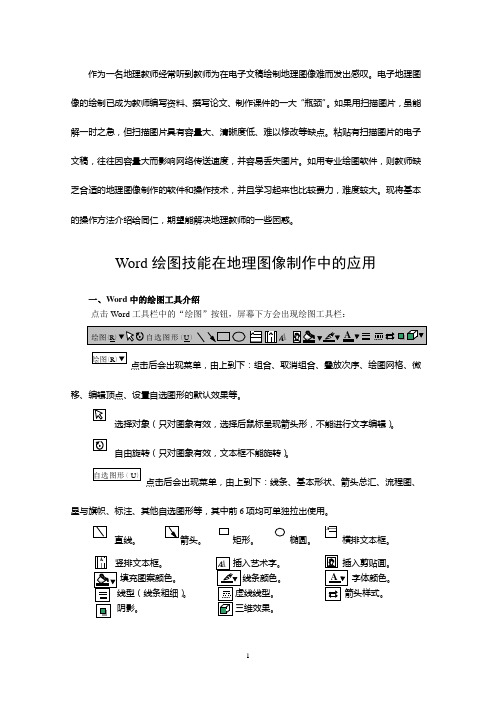
作为一名地理教师经常听到教师为在电子文稿绘制地理图像难而发出感叹。
电子地理图像的绘制已成为教师编写资料、撰写论文、制作课件的一大“瓶颈”。
如果用扫描图片,虽能解一时之急,但扫描图片具有容量大、清晰度低、难以修改等缺点。
粘贴有扫描图片的电子文稿,往往因容量大而影响网络传送速度,并容易丢失图片。
如用专业绘图软件,则教师缺乏合适的地理图像制作的软件和操作技术,并且学习起来也比较费力,难度较大。
现将基本的操作方法介绍给同仁,期望能解决地理教师的一些困惑。
Word 绘图技能在地理图像制作中的应用一、Word 中的绘图工具介绍点击Word 工具栏中的“绘图”按钮,屏幕下方会出现绘图工具栏:点击后会出现菜单,由上到下:组合、取消组合、叠放次序、绘图网格、微移、编辑顶点、设置自选图形的默认效果等。
选择对象(只对图象有效,选择后鼠标呈现箭头形,不能进行文字编辑)。
自由旋转(只对图象有效,文本框不能旋转)。
点击后会出现菜单,由上到下:线条、基本形状、箭头总汇、流程图、星与旗帜、标注、其他自选图形等,其中前6项均可单独拉出使用。
直线。
箭头。
矩形。
椭圆。
横排文本框。
竖排文本框。
填充图案颜色。
线条颜色。
字体颜色。
二、Word 绘图技能要点 1.快捷技巧(1)点击0.01,便于把图形移动到任意位置(但在微移时会比较慢)。
(2)用鼠标选中图形,按住图形, 就可以迅速复制该图形。
(3)按住(4图形时,按住鼠标左键,就可将图形拖动;微移图形,只要选中图形后利用键盘上的四个箭头键即可。
(5)用鼠标的右键,可快速完成“图形的组合、叠放次序、设置默认效果、设置对象格式(包括颜色和线条、大小、版式、文本框等)”等的处理。
2.文字处理在矩形(正方形)、椭圆(圆)中可直接添加文字,只要在选中相应图形后,点击鼠标右键,再点击菜单“添加文字”即可。
Word 制图中,其它图形内需要添加文字的地方,都要用文本框来添加,否则就不能把图形与文字结合在同一幅图中(Word 文档中的文字无法组合到图形中)。
Word中平均值符号X-bar
1.绘图法:首先将文本的显示放大,如果绘图工具条不在窗口中,在主工具条上击鼠标右键,在弹出式菜单中选“绘图”;或点击“视图”→“工具栏”,点击“绘图”项钩定,就会出现绘图工具条。
先在文档中输入“X”,再点击绘图条上的“直线”图标,鼠标会变成十字形,这时将十字形鼠标移至“X”的上方合适的位置,按下“ctrl”键的同时,按下鼠标左键不放并水平拖动鼠标,这样就可以画出一条水平线,长度合适时释放鼠标左键,一条水平线就画好了,其长短、位置可以拖动水平线的两个端点来调整。
然后,点击选定该水平线,按住“ctrl”键的同时按动光标键(就是有上下左右4个箭头的那4个键),就可以精确地将直线置于你想要的位置。
2.“域”法:在“插入”菜单项下选“域...”,在出现的对话框中“类别”一栏选择“等式和公式”,“域名”一栏选择“Eq”,然后在“域代码”处“EQ”后加入“\x\toX”变为“EQ\x\toX”,点击“确定”后即可在当前光标位置出现。
注意,EQ、\x、\to、X之间均有一个空格隔开,否则无法出现。
EQ之后已经自动加入了一个空格,不需要自己再额外插入一个或者是删除该空格。
需要注意的是,该法会使该符号所在行行距增宽。
3.公式编辑器法:使用该法必须事先安装了公式编辑器。
如尚未安装,可用Office安装盘进行添加。
在“插入”菜单项下选“对象”,在打开的“对象”对话框中,通过移动垂直滚动条选择“对象类型”栏为“Microsoft公式3.0”,确定后出现公式编辑器编辑框,在公式编辑器提供的工具中选择“顶线和底线模板”就可以出现一个带有上划线的方框,在方框内输入“x”即可。
该法得到的符号虽然本身较美观,但与“域”法一样影响行距。
wy999Posts: 99Score: 102004-05-29 14:25--------------------------------------------------------------------------------还有一种方法:首先光标点在x的左侧,在“插入”菜单下选“符号”,在对话框中“字体”选择“Symbol”,找到一短横位于右上角的符号(在word97中位于第3行、第9列),然后点击插入即可。
利用Word画图工具绘制化学思维导图_段齐文
11 6
8
6
7
7 26 22 50 67 7
49
1
49
2
9
14
12
12
9
3
2
2
2
11 6
8
6
7
7 28 35 66 81 21
总计 217
276
在主题词为 “思维导图” 的检索条件下,共检 索 到 217 篇 学 术 期 刊 论 文 、1 篇 博 士 论 文 、49 篇 硕 士论文、9 篇 会 议 论 文, 总 共 276 篇 相 关 研 究 文 献。关于 “思维导图” 研究文献的研究范围主要包 括:本体 理 论 研 究、 教 学 应 用 研 究、 软 件 开 发 研 究。通过检索发现,虽然国内关于思维导图教学研 究的基础较为薄弱,但最近几年关于思维导图在教 育教学方面的研究取得了长足进步。针对关于 “思 维导图绘制技法”研究较少的现状,重点介绍利用 Word 画 图 工 具 绘 制 化 学 思 维 导 图 的 技 法 。 2 思 维 导 图 绘 制 软 件 简 介
3.7 化 学 思 维 导 图 绘 制 案 例 【案例1】 物质的量的单位 (摩尔) “物质的量” 是高 中 化 学 的 基 本 概 念, 贯 穿 整
个高中化学学习,在化学计算中处于核心地位。本 课题中心主题是 “物 质 的 量”, 具 体 包 括 3 个 核 心 概念 (n、NA、M) 和 2 个 计 算 公 式 (n=N/NA 、
参 考 文 献
[1] 李伦娥 .教学与管理 .2001,(2):13-14 [2] 张殷全,徐敏,魏冰 .大学化学,2007,(5):14-17,24
不同的 图 标 连 接 组 合, 实 现 知 识 的 图 形 网 络 化,就必须要通过 “连接符” 将图标有机组合。图 标连接组合加工包括:图标连接、线条箭头、变形 处理。作法是:鼠标左键选取连接符→连接图标→ 设置对象格式→颜色线条→变形加工。 3.6 思 维 导 图 绘 制 步 骤
在word中绘制几何图形阴影的多种方法
在word中绘制几何图形及阴影的多种方法一、如何在word中绘制部分几何图形阴影 ?选择word中的自选图形→线条→任意多边形,在绘制曲线或任意多边形时,不必强求一次成功,只需先画出大概形状,然后再通过编辑顶点的方法进行修改,即选中对象后在绘图工具栏上选绘图编辑顶点即可进行对象形状的调整。
利用编辑顶点功能你可以自由、任意地作出你想要的形状。
如图:二、怎样在word中给不规则几何图形弄上阴影?右键点击图片,设置图片格式(也可能是别的什么,但是大概意思是一样的),颜色与线条选项卡,填充栏里颜色标签后的下拉菜单里选择填充效果,选择渐变选项卡,里面的内容应该很熟悉了吧,根据需求选择颜色和样式,点确定就可以了。
补充:如果整个图形都是自己画的,就先选中图形内所有元素,右键-->组合-->组合,然后再进行上述步骤。
三、小学数学图中的阴影部分应该怎么画?你可以在“画图”里画,这方面的工具全有。
在那里,可以画各种图形,可以做除法竖式,书写文字,还可以将文字变形,如反字、倒字都可以写。
我在那里,可以编写任何数学试卷。
但是,乍使时,可能不习惯,可能不会应用里边的工具及编辑,可以请教身边会的同志。
我讲的在这里书写、画图,做完后都要复制到word里。
实际是在word里编辑,用“画图”解决word里做不了,或不方便做的内容。
选中那个图形,在右键菜单中选择“设置自选图形格式”,然后对话框中选填充效果,在图案那个选项卡中有阴影的图形。
1.选择要添加阴影的一个或多个图形对象。
2.单击“绘图”工具栏上的“阴影”按钮。
3.在“阴影”列表中,单击一种要选用的阴影效果。
注意:某些图形对象(如线条、剪贴画等)只能使用某几种阴影。
4.对于添加了阴影效果的图形,可以单击“阴影设置”,用“阴影设置”工具栏修改其表现效果。
在word的画图工具中怎样自由调整直线的长度
在word的画图工具中怎样自由调整直线的长度OFFICE中的WORD是很流行的办公软件,物理教师大多使用它制作课件、备课、编写资料,但作图往往是令人头疼的事情。
其实在WORD中绘制图形有许多技巧,若能了解并熟练使用,可大大提高作图效率与质量。
一.SHIFT、ALT、CTRL键的活用WORD97中有许多快捷键,能给我们带来不少方便。
在作图中一些键还有特殊的作用:1.SHIFT键:画图时按住SHIFT键,在画直线时可画出水平、竖直直线及与水平成15°、30°、45°、60°、75°、90°的直线;画圆时可画出标准的圆形,画矩形时可画出正方形。
拖动时按住SHIFT键,对象只能沿水平和竖直方向移动。
选择图形对象时,按住SHIFT 键可同时选中多个图形对象。
2.ctrl键:用鼠标选中图形对象,按住ctrl键同时用左键拖动图形对象,可在移动的同时复制出一个相同的对象,相当于执行了复制和粘贴操作。
3.Alt键:用鼠标选中图形对象,拖动图形对象的同时按住ALT键,即可将对象自由拖放到所需的位置,方便地将各个对象定位。
在画图时按住ALT键,即可自由地控制图形的大小与形状,这在画复杂图形时显得尤为方便实用。
二.CTRL+D的巧用有些图形有一定的规律,如画匀强磁场是由五行“×”组成,每行“×”又有六个“×”构成。
运用CTRL+D具体画法如下:先画出一个“×”,用鼠标选中,按CTRL+D键复制出一个副本,用鼠标将其拖到合适的位置,按CTRL+D键即可按刚才的间隔规律出现四个“×”;按住SHIFT 键,同时选中六个对象组合;按CTRL+D键制作出一行六个“×”副本,用鼠标调整其位置后再按CTRL+D键,即出现三行具有相同间隔规律的对象,最后将其组合即可。
三.格式刷的利用格式刷工具在作图中有其独特的作用。
- 1、下载文档前请自行甄别文档内容的完整性,平台不提供额外的编辑、内容补充、找答案等附加服务。
- 2、"仅部分预览"的文档,不可在线预览部分如存在完整性等问题,可反馈申请退款(可完整预览的文档不适用该条件!)。
- 3、如文档侵犯您的权益,请联系客服反馈,我们会尽快为您处理(人工客服工作时间:9:00-18:30)。
Word简单画图的方法
相信大家都知道,Word都是用来处理文字的最佳软件。但是您知
道其实Word其实还可以用来画图么?今天,店铺就为大家介绍一下如
何使用Word进行简单画图的方法。首先,大家当然是需要一款得心
应手的“画笔”啦。
Word简单画图步骤1. 首先,我们如何打开Word绘图工具栏?
单击“视图”菜单下,找到“工具栏”,选中“绘图”,或在常
用工具栏空白处单击右键,选中“绘图”工具,即可打开绘图工具栏。
Word简单画图步骤2. 去除绘图时出现的画布。
在Word中使用图形工具画图时,总会出现一个“画布”,有的
用户可能并不希望看到它,我们可以执行“工具”下拉菜单上的“选
项”命令,在 “常规”选项卡中,去除“插人〔自选图形〕时自动创
建画布”复选框的选择,这样我们在使用图形工具画图时就不会再出
现“画布”。
Word简单画图步骤3. 多次使用同一绘图工具。
一般情况下,单击某一绘图工具后可绘制相应的图形,但只能使
用一次,如果想多次连续使用同一绘图工具,可在相应的绘图工具按
钮上双击,此时按钮将一直处于 “按下”状态,当你不需要该工具时,
可用鼠标在相应的绘图工具按钮上单击或按“ESC”键。如果接着换
用别的工具,则直接单击要使用的工具按钮,同时释放原来多次使用
的绘图工具。
Word简单画图步骤4. 改变箭头的样式。
Word绘图工具可直接画箭头,但画出的箭头不一定是我们需要的
样式,可以通过“设置对象格式”对话框方便地画出合适的箭头。首
先画出一个箭头,将鼠标移动到箭头上,当鼠标呈现4个小箭头的形
状时,右键点击,在菜单中选择“设置对象格式”。在弹出的窗口中,
我们可以对箭头的大小、颜色、样式等等进行设置啦!
Word简单画图步骤5. 画特殊角度的直线。
如果想画水平、垂直或150、300、450、600、750角的直线,
则固定一个端点后在拖动鼠标时按住Shift键,上下拖动鼠标,将会出
现上述几种直线选择,合适后松开Shift键即可(同时按住Ctrl键可画
出从起点向两侧延伸的直线)。
Word简单画图步骤6. 画坐标轴上的刻度线。
单击“矩形工具”,拖出矩形,要想改变矩形样式,方法同“第
三条:改变箭头样式”。
Word简单画图步骤7. 画椭圆。
单击“椭圆工具”同时按Shift键用鼠标拖出一个圆,要想改变椭
圆样式,方法同“第三条:改变箭头样式”。
Word简单画图步骤8. 画弧。
绘图工具栏——自选图形——基本形状——选用“画弧”工具,
按住Shift键拖动鼠标可画出450圆弧,按住Ctrl键可画出从起点向
两侧延伸的弧线(同时按住Shift键和Ctrl键可画出从起点向两侧延伸
的450弧线)。鼠标拖动的距离决定弧线的长短,拖动的方向决定弧线
开口的方向.
Word简单画图步骤9. 画正方形和矩形。
单击“矩形工具”,按住Shif t键拖动鼠标会画出一个正方形,按
住Ctrl键可画一个从起点向四周扩张的矩形,同时按住Shift键和Ctrl
键可画出从起点向四周扩张的正方形.
Word简单画图步骤10. 画正圆和椭圆。
单击“椭圆工具”,按住Shift键可画出一个正圆形,按住Ctrl键
可画一个从起点向四周扩张的椭圆形,同时按住Shift键和Ctrl键可画
出从起点向四周扩张的正圆形.
Word简单画图步骤11. 移动或复制对象。
按住Shift键后再拖动可按垂直或水平方向移动;同时按Shift键和
Ctrl键可复制图形等对象按垂直或水平方向移动到新位置;按Ctrl键后
再拖动对象可复制到任意位置.
Word简单画图步骤12. 对象的旋转或翻转。
选中对象——绘图工具栏——绘图——旋转或翻转——[自由旋
转],用环型箭头指针套住一绿控点,牵引对象绕其质心旋转;若需以
150为角度改变单位旋转,可在牵引同时按住Shift键.
Word简单画图步骤13. 文本框的填充和线条色。
有时在图形上需要标注说明性的文字,这些文字不能遮盖图形或
者其他文字,可以用下面的方法解决:绘图工具栏[文本框]——键人
文字——双击文本框边——弹出“设置文本框格式”对话框,[颜色和
线条]标签——[填充颜色]——点选“无填充”色——[线条颜色]——
点选“无线条颜色”——将文本框拖到准备放置处.
如果一些图形的一部分需要遮盖,可以用这个方法:绘图工具栏
[文本框]——用双向箭头把文本框调至适当大小——双击文本框边设
置文本框格式——[填充颜色]和[线条颜色]设置为[白色]——用四向箭
头将文本框拖到要被遮盖处.
Word简单画图步骤14 画阴影。
①选定要添加阴影的对象;②右击该对象,右键快捷菜单——设置
自选图形格式——颜色与线条对话框——填充颜色下拉箭头——填充
效果(也可以用绘图栏的快捷填充工具)——图案,在图案中选用斜线
样式。仿照这个方法可以画出容器装有水的图形等。
Word简单画图步骤15 如何微调图形及图象的位置。
微移技术为更轻松地绘出细节,或控制对象以极微小步距移动,
可用下面几个的方法:①按住Alt键用鼠标拖动要移动的对象;②在绘
图工具栏上单击“绘图” ——绘图网格,将“水平间距”和“垂直间
距”都设置为最小,即0.01字符和0.01行,用鼠标拖动要移动的对
象;③在调整图形或图像的位置时,使用鼠标进行拖动不太精确,往往
无法达到满意的位置,用户可以选定该图形或图像后在按住Ctrl键的
同时用方向键来进行精确微调.
Word简单画图步骤16. Word中快速排列图形。
一般我们在一篇文档中要使图形与文字之间排列整齐与美观,其
技巧是,先按“Shift”键并依次单击要对齐的每一个图形.然后单击绘
图工具条上的“绘图”按钮,选取弹出菜单中的“对齐或分布”选项,
并选择一种对齐或分布的方式即可!
